简单将人物图片调成中性淡灰色
来源:中国教程网
作者:找布到
学习:420人次


1.打开一张原图,我们首先复制一层
2.接下来,我们去图像,计算,设置如图

3.进去通道面板,选择ALPHA1,通道作为选区载入这个通道,设置如图
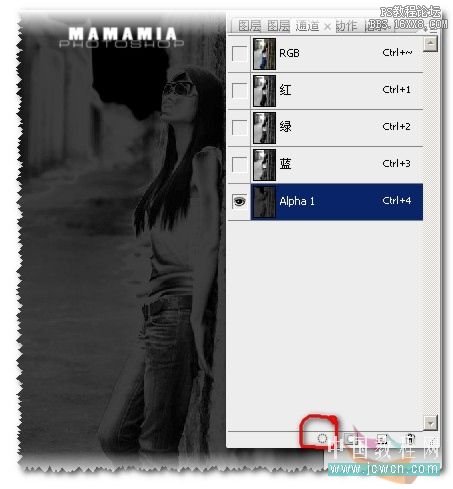
4.选择的是中间调,我们利用色阶,把图片提亮修饰,设置如图

学习 · 提示
相关教程
关注大神微博加入>>
网友求助,请回答!


1.打开一张原图,我们首先复制一层
2.接下来,我们去图像,计算,设置如图

3.进去通道面板,选择ALPHA1,通道作为选区载入这个通道,设置如图
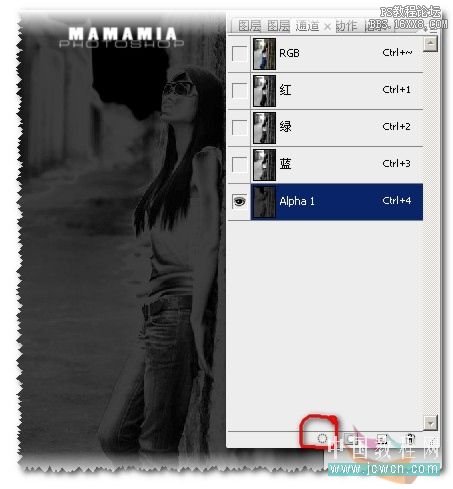
4.选择的是中间调,我们利用色阶,把图片提亮修饰,设置如图

相关教程